萬盛學電腦網 >> 圖文處理 >> Photoshop教程 >> ps入門教程 >> ps字體、筆刷、濾鏡怎麼安裝教程
ps字體、筆刷、濾鏡怎麼安裝教程
首先要下載一個PS工具
Adobe Photoshop CS5 V12.0 官方簡體中文破解版
我們先從最簡單的開始
安裝字體:
大家只需要把字體下載好,然後把字體復制到font目錄即可!
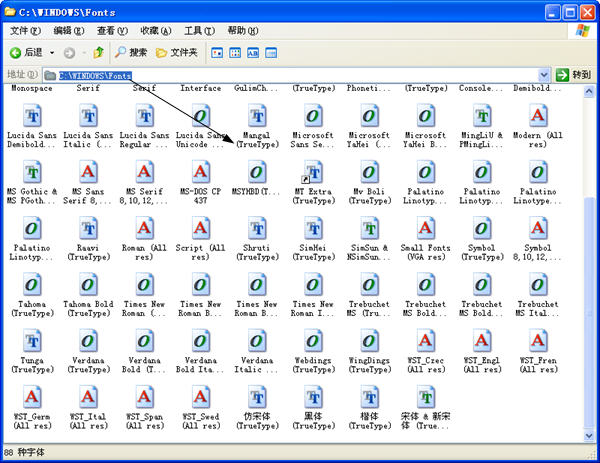
安裝筆刷:
1.下載筆刷並解壓縮後,打開PS軟件。單擊編輯---預置管理器。

2、在載入對話框中找到筆刷後按“載入”按鈕。

3、完全載入後,單擊工具箱中的畫筆工具,在工具屬性欄裡操作就可以找到新畫筆。 快捷鍵F5是畫筆快捷鍵哦!!!

筆刷就這樣安裝完成了,很簡單吧!
最後就是濾鏡插件了,安裝起來也是挺簡單的。。
安裝濾鏡:
一、運行插件直接安裝,可能有些插件可以復制到下面的目錄裡
比如說小編下載的一個降噪濾鏡
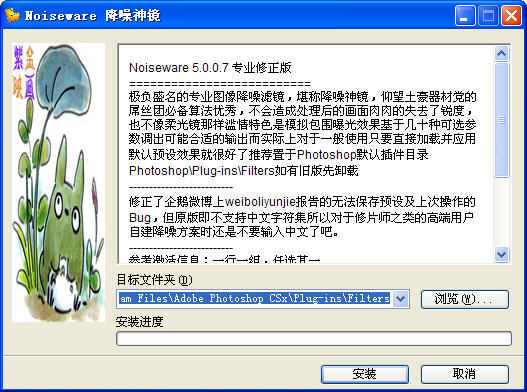
二、另外新建一個文件夾,把想要安裝或復制到這個文件夾裡,然後啟動你的ps點擊編輯//增效工具和暫存盤/,勾選其他增效工具目錄,將目標文件夾指定到你所安裝插件的那個文件夾。這種安裝的好處是你可以在你不想用的時候將那個勾選的選項不選。
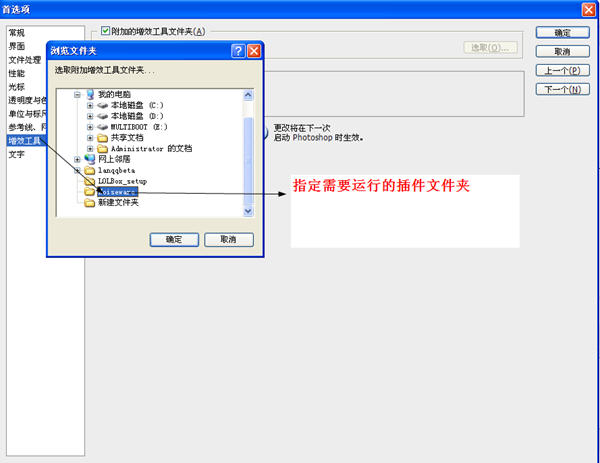
這兩種安裝方法都是安裝之後重新啟動你的ps,就可以在你的濾鏡下面發現你所安裝的濾鏡了。
如果安裝完成後啟動軟件提示找不到MSVCRT10.DLL,那麼請將MSVCRT10.DLL文件拷貝到X:WINDOWSsystem目錄中即可.
- 上一頁:ps漸變工具在哪
- 下一頁:Photoshop套索工具實例之開裂的芒果
ps入門教程排行
軟件知識推薦
相關文章
copyright © 萬盛學電腦網 all rights reserved



